Čo je to WordPress šablóna a ako sa používa
WordPress šablóny predstavujú hlavnú a základnú súčasť WordPressu a sú jednou z príčin, prečo je tvorba webov vo WordPresse taká jednoduchá. Vďaka nim si aj úplný začiatočník bez znalosti programovania môže vytvoriť krásny web. V tomto článku si vysvetlíme, čo to je WordPress šablóna a aké typy šablón existujú.
Čo je to WordPress šablóna?
WordPress šablóna tvorí základnú kostru webu: je tvorená súbormi s kódom, ktorý rozhoduje o základnom vzhľade, ale aj funkcionalite stránok.
WP šablóna teda udáva štýl vásho webu – používa určitý font, paletu farieb a má vplyv aj na rozloženie jednotlivých blokov.
Šablóny môžu byť univerzálne – pre všetky typy webu alebo špecializované (napr. pre e‑shopy).
WordPress v priebehu posledných rokov (od verzie WordPressu 5.9) prácu so šablónami dosť zjednodušil. Od pôvodných šablón prešiel na modernejšie blokové šablóny.
Aký je rozdiel medzi starou WordPress šablónou a blokovou šablónou?
Moderné blokové WordPress šablóny umožňujú meniť základné časti webu priamo v editore Gutenberg rovnako, ako ste predtým upravovali stránky a príspevky (v starších šablónach slúžia na úpravu šablóny widgety).
Blokové šablóny spoznáte tak, že v ľavom postrannom paneli WP Adminu budete mať v ponuke Vzhľad → Šablóny záložku Editor.
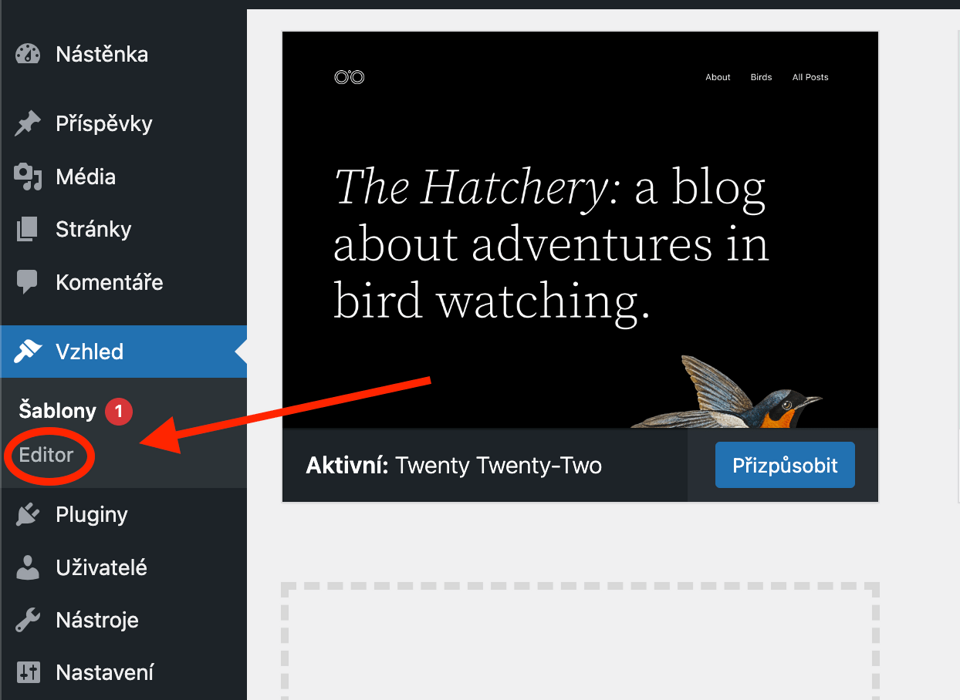
WordPress šablóna Twenty Twenty-Two patrí medzi blokové šablóny, ktoré ponúkajú možnosť editácie v Gutenbergu.
Takto si jednoducho vytvoríte alebo upravíte šablóny (templaty – viď nasledujúca kapitola) pre predvolené stránky, napr. chybovú stránku 404, archív príspevkov či nastylujete prázdnu stránku, aby ste mali pri vytváraní nových stránok svojho webu menej práce.
Okrem toho si tu aj upravíte časti šablóny, ako je hlavička a päta, zmeníte farbu pozadia, predvolenú veľkosť písma nadpisov a pod. Prípadne si tu môžete vytvoriť aj menu stránok.
Prečítajte si, ako zmeniť WordPress šablónu.
Themes vs. templates alebo 2 časti WordPress šablóny
Slovenčina bohužiaľ obe prekladá rovnako ako „šablóny“; WordPress však rozlišuje medzi themes a templates:
- Theme je samotná WordPress šablóna, ktorá určuje vzhľad celého webu
- Template je šablóna stránky, teda časť WordPress šablóny, ktorá ovplyvňuje vzhľad konkrétnej stránky
Theme je napríklad WordPress šablóna Twenty Twenty-Two. Template je potom napríklad už spomínaná predvolená stránka pre archív príspevkov, chybu 404, prázdnu stránku a pod.
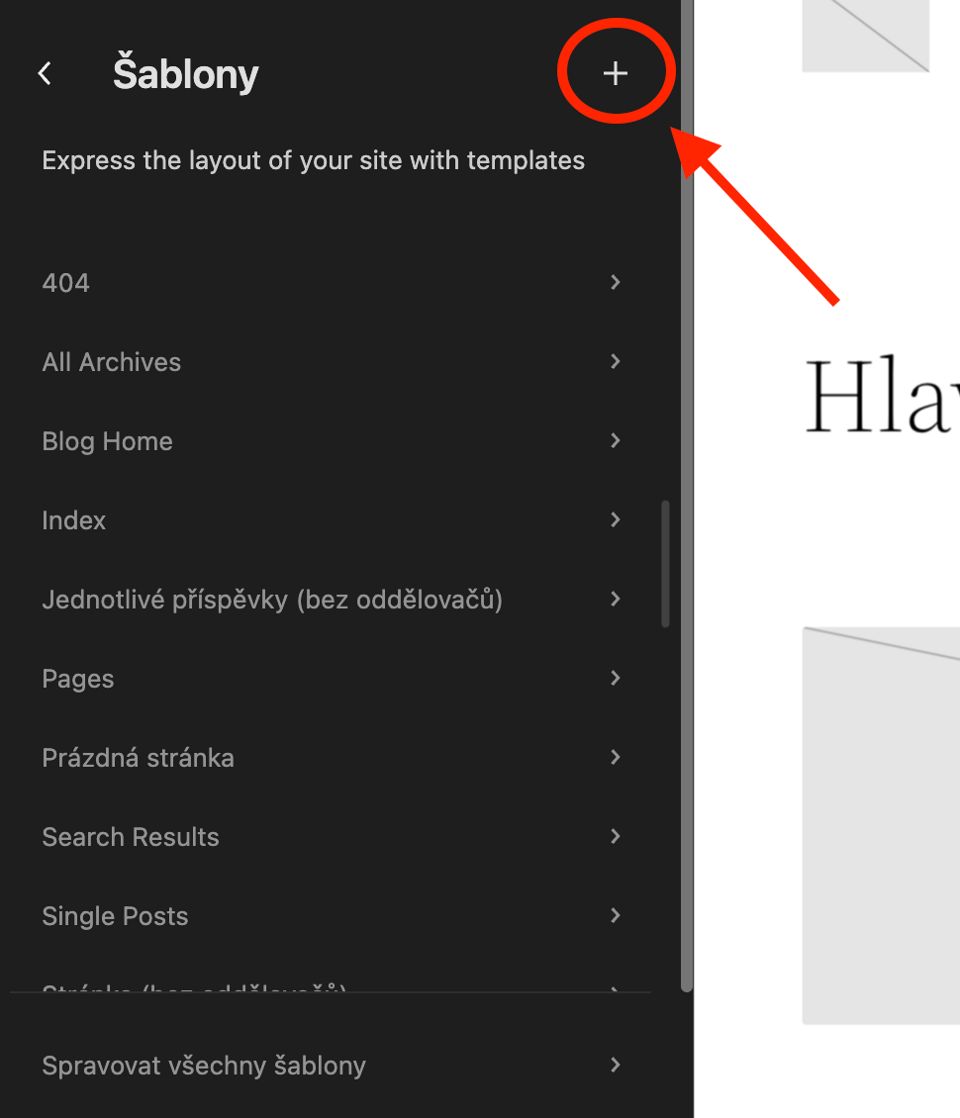
Templaty nájdete v editore šablón v záložke Šablóny. Pomocou ikony + si tu vytvoríte vlastný template.
Template – šablónu stránky si môžete nastaviť priamo v editore Gutenberg:
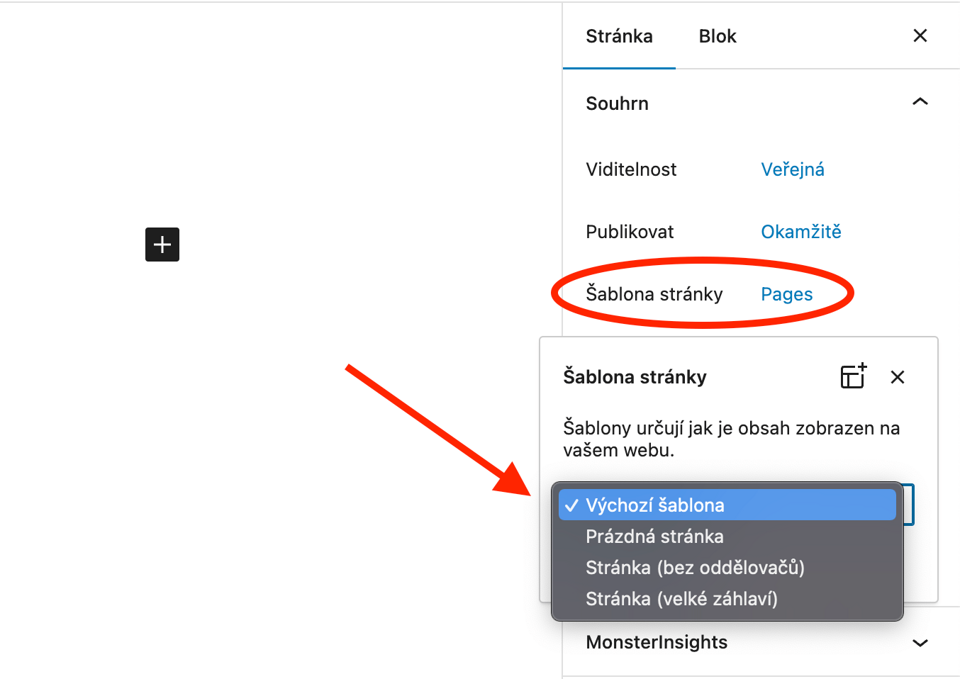
Typy WordPress šablón
WordPress ponúka viac ako 9 000 šablón, zadarmo, ktoré na svojom webe môžete použiť na 1 kliknutie priamo vo svojom WP admine.
Vyberať si môžete podľa toho, čo od šablóny očakávate a aký web si chcete vytvoriť.
WordPress ponúka 3 filtre:
- Layout (rozloženie) delí šablóny podľa formátovania stránky, teda podľa toho, aký počet stĺpcov povoľujú, či podporujú mriežkové rozloženie, či majú postrannú ponuku.
- Features (funkcie) označujú špecifické atribúty webu, napr. či šablóna umožňuje použitie vlastných farieb, loga, menu, full site editing (teda či ide o blokovú šablónu) a pod.
- Subject (predmet) zoskupuje šablóny podľa ich použitia a tém: na blog, e‑commerce, portfólio, vzdelávacie weby, spravodajstvo.
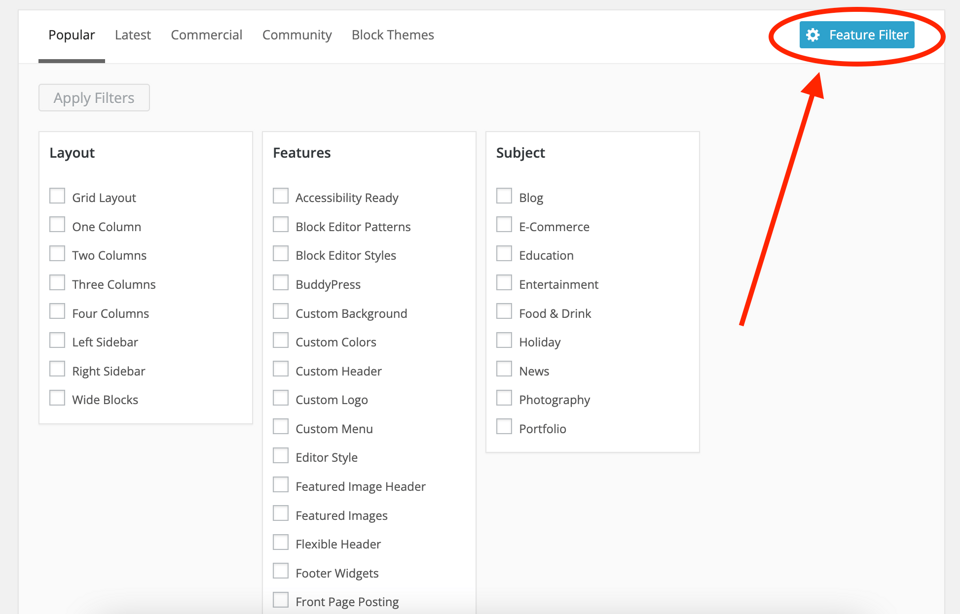
Ak si chcete zobraziť typy šablón, kliknite na modré tlačidlo Feature Filter.
Až 60 % všetkých návštevníkov si váš web prezerá na mobilnom telefóne. Preto je dôležité, aby bola vaša WordPress šablóna responzívna, teda aby sa automaticky prispôsobila veľkosti obrazovky. V praxi to znamená, že napríklad na mobile sa zmenší veľkosť nadpisov, obrázky sa zoradia pod seba a zmení sa vzhľad menu. V tomto návode si môžete prečítať, ako otestovať responzivitu šablóny.
WordPress šablóny zadarmo vs. platené
Rovnako ako v prípade väčšiny pluginov platí, že WordPress šablóny zadarmo fungujú ako lákadlo na premium verziu. Tá potom, už za príplatok, ponúka ďalšie rozšírené funkcie a možnosti úprav.
Aj tak sú však bezplatné verzie úplne dostačujúce pre akýkoľvek bežný firemný alebo hobby web.
Najlepším zdrojom šablón zadarmo sú už spomínané oficiálne stránky wordpress.org.
Všetky tu prechádzajú pomerne prísnym schvalovacím procesom. Vďaka tomu máte istotu, že sú kvalitné a bezpečné.
Ďalšou výhodou je, že si tieto šablóny môžete nainštalovať priamo vo svojom WP admine.

Nevýhodou naopak je, že pre ne spravidla neexistuje podpora.
WordPress šablóny zadarmo tiež, pochopiteľne, nie sú príliš originálne.
Tie najobľúbenejšie používajú milióny webov po celom svete. Vzhľadom na obmedzené možnosti úprav potom všetky tieto weby vyzerajú dosť podobne.
Prémiové platené verzie šablón si môžete kúpiť na špecializovaných weboch ako napr:
Univerzálne vs. špecializované WordPress šablóny
Univerzálne šablóny sa hodia na najrôznejšie použitie a typ podnikania.
Spravidla obsahujú väčšie množstvo widgetov alebo templatov, s ktorými si používatelia svoj web upravia podľa potreby.
Medzi najobľúbenejšie univerzálne WordPress šablóny patrí Divi a Neve.
Obe sa rovnako dobre hodia na bežné portfólio, web, ale a na Woocommerce e‑shop.
Divi šablóna je viac než len WordPress šablóna. Obsahuje vlastný editor webu. Vyskúšať si ju môžete na 30 dní zadarmo. Potom stojí cca 200 € jednorazovo alebo 75 € ročne.
Špecializované WordPress šablóny sú úzko zamerané na konkrétne témy alebo oblasti podnikania.
Možnosti ich úprav bývajú obmedzenejšie, na druhú stranu na nich väčšinou nie je potrebné nič upravovať – teda ak si vyberiete tú správnu, ktorá najlepšie zodpovedá požiadavkám vášho webu.
Personalias je perfektný príklad WordPress šablóny úzko špecializovanej na tvorbu blogu. Umožňuje mriežkové rozloženie stránok a obsahuje úvodný obrázok (hero), postrannú lištu na najnovšie komentáre a príspevky.
Parent vs. child verzie šablóny
Parent (hlavná) šablóna je termín používaný pre zdrojovú zložku WordPress šablóny uloženú na vašom webhostingu pod inštaláciou WordPressu.
Child verziu šablóny používajú webdesigneri vo chvíli, keď si chcú šablónu dodatočne nastylovať vlastným kódom. Vytvoria jej samostatnú zložku, aby pri aktualizácii šablóny neprišlo k vymazaniu všetkých úprav.
Prečítajte si ako vytvoriť child verziu šablóny.